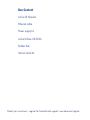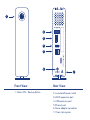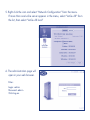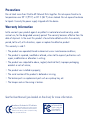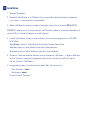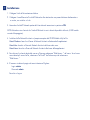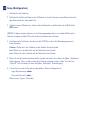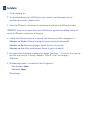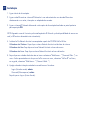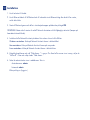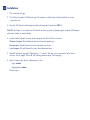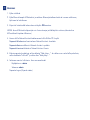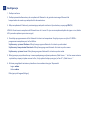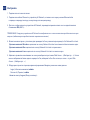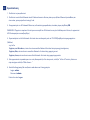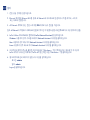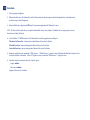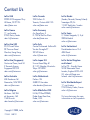d2 Network
Gigabit Ethernet
Quick Install Guide
Design by Neil Poulton

Protect your investment – register for free technical support: www.lacie.com/register
Box Content
LaCie d2 Network
Ethernet cable
Power supply kit
LaCie Utilities CD-ROM
Rubber feet
Vertical stand kit

Front View
1. Status LED / Backup Button
Rear View
2. on/auto/off power switch
3. eSATA expansion port
4. USB expansion port
5. Ethernet port
6. Power adaptor connection
7. Chain lock option
1
2
7
5
4
6
3

Setup Steps
1. Connect the power supply.
2. Connect the Ethernet cable to the d2 Network
and to your network through an Ethernet outlet
or directly to a router, switch or hub.
3. Turn on the d2 Network by moving the power
switch on the back to the ON position.
NOTE: Please allow approximately 3 minutes for the d2
Network to start up and become available on the network
(the front LED will stop blinking).
4. Install LaCie Network Assistant on your
computer from the LaCie Utilities CD-ROM.
Windows users, click the
Network Assistant icon in the system tray.
Mac users, click the
Network Assistant icon in the menu bar.
Linux users, click the
Network Assistant icon in the task bar.
1
2
3

5. Right click the icon and select “Network Configuration” from the menu.
If more than one LaCie server appears in the menu, select “LaCie-d2” from
the list, then select “LaCie-d2.local”
6. The administration page will
open in your web browser.
Enter:
Login: admin
Password: admin
Click Log on.

Manufacturer’s Declaration for CE Certification
We, LaCie, solemnly declare that this product conforms to the follow-
ing European standards: Class B EN60950, EN55022, EN55024
With reference to the following conditions: 73/23/EEC Low Voltage
Directive; 89/336/EEC EMC Directive
LaCie Network Disk
Tested to comply with
FCC standards for
home or office use
Precautions
Do not stack more than 3 LaCie d2 Network Disks together. Do not expose the drive to
temperatures over 35° C (95° F) or 30° C (86° F) when stacked. Do not expose the device
to liquids. Use only the power supply shipped with the device.
Warranty Information
LaCie warrants your product against any defect in material and workmanship, under
normal use, for the designated warranty period. The warranty becomes effective from the
date of shipment. In the event this product is found to be defective within the warranty
period, LaCie will, at its discretion, repair or replace the defective product.
This warranty is void if:
• Theproductwasoperated/storedinabnormaluseormaintenanceconditions;
• Theproductisrepaired,modiedoraltered,unlessLaCieexpresslyauthorizessuch
repair,modicationoralterationinwriting;
• Theproductwassubjectedtoabuse,neglect,electricalfault,improperpackaging,
accidentoractsofnature;
• Theproductwasinstalledimproperly;
• Theserialnumberoftheproductisdefacedormissing;
• Thebrokenpartisareplacementpartsuchasapickuptray,etc.
• Thetampersealonthecasingisbroken.
See the User Manual (pre-loaded on the drive) for more information.

FR
Installation
1. Branchez l’alimentation.
2. Branchez le câble Ethernet sur le d2 Network et sur une prise Ethernet de votre réseau ou directement
sur un routeur, un commutateur ou un concentrateur.
3. Mettez le d2 Network sous tension en plaçant l’interrupteur situé au dos sur la position ON (MARCHE).
REMARQUE : comptez environ 3 minutes avant que le d2 Network ne démarre et ne devienne disponible sur le
réseau (la DEL sur le devant de l’appareil cessera de clignoter).
4. Installez LaCie Network Assistant sur votre ordinateur. Vous trouverez le programme sur le CD-ROM
LaCie Utilities.
Sous Windows, cliquez sur l’icône Network Assistant dans la barre d’état système.
Sous Mac, cliquez sur l’icône Network Assistant dans la barre de menus.
Sous Linux, cliquez sur l’icône Network Assistant dans la barre de tâches.
5. Cliquez sur l’icône avec le bouton droit de la souris et sélectionnez « Web Access... » (Accès au Web) dans
le menu. Si plusieurs serveurs LaCie apparaissent dans le menu, sélectionnez « LaCie-d2 » dans la
liste, puis cliquez sur « Web Access... ».
6. La page Administration s’ouvre dans votre navigateur Web. Saisissez ce qui suit :
Nom d’utilisateur : admin
Mot de passe : admin
Cliquez sur Log on (Connexion).

IT
Installazione
1. Collegare l'unità all'alimentazione elettrica.
2. Collegare il cavo Ethernet all’unità d2 Network e alla rete tramite una presa elettrica o direttamente a
un router, uno switch o un hub.
3. Accendere l'unità d2 Network spostando l'interruttore di accensione in posizione ON.
NOTA: Attendere circa 3 minuti che l’unità d2 Network si avvii e diventi disponibile sulla rete (il LED frontale
cesserà di lampeggiare).
4. Installare LaCie Network Assistant sul proprio computer dal CD-ROM delle utility LaCie.
Utenti Windows: fare clic sull'icona di Network Assistant nella barra delle applicazioni.
Utenti Mac: fare clic sull'icona di Network Assistant nella barra dei menu.
Utenti Linux: fare clic sull'icona di Network Assistant nella barra delle applicazioni.
5. Fare clic con il pulsante destro del mouse sull’icona e selezionare “Web Access...” dal menu. Se nel menu
sono indicati più server LaCie, selezionare “LaCie-d2” dall’elenco e quindi selezionare
“Web Access...”
6. Il browser visualizza la pagina di amministrazione. Digitare:
Login: admin
Password: admin
Fare clic su Log on.

DE
Setup (Konfiguration)
1. Schließen Sie das Netzteil an.
2. Schließen Sie das Ethernet-Kabel an das d2 Network und an Ihr Netzwerk an (per Ethernet-Anschluss
oder direkt via Router, Switch oder Hub).
3. Schalten Sie das d2 Network ein, indem Sie den Netzschalter an der Rückseite auf die EIN-Position
(ON) stellen.
HINWEIS: Es dauert etwa drei Minuten, bis der Startvorgang abgeschlossen ist und das d2 Network im
Netzwerk verfügbar wird (die LED an der Vorderseite hört dann auf zu blinken).
4. Installieren Sie LaCie Network Assistant von der CD-ROM mit den LaCie Dienstprogrammen auf
Ihrem Computer.
Windows: Klicken Sie in der Taskleiste auf das Network Assistant-Symbol.
Mac: Klicken Sie in der Menüleiste auf das Network Assistant-Symbol.
Linux: Klicken Sie in der Taskleiste auf das Network Assistant-Symbol.
5. Klicken Sie mit der rechten Maustaste auf das Symbol und wählen Sie im Menü die Option „Web Access“
(Internetzugang). Wenn im Menü mehrere LaCie Server angezeigt werden, wählen Sie in der Liste
„LaCie-d2“ aus und wählen Sie dann die Option „Web Access“ (Internetzugang).
6. In Ihrem Browser wird die Verwaltungsseite geöffnet. Geben Sie Folgendes ein:
Login (Benutzername): admin
Password (Kennwort): admin
Klicken Sie auf „Log on“ (Anmelden).

ES
Instalación
1. Conecte la fuente de alimentación.
2. Conecte el cable Ethernet a d2 Network y a su red mediante una toma Ethernet o directamente a un
router, interruptor o hub.
3. Encienda el d2 Network moviendo el interruptor ubicado en la parte posterior a la posición ON.
NOTA: Deje pasar aproximadamente 3 minutos para que arranque d2 Network y esté disponible en la red (el
LED frontal dejará de parpadear).
4. Instale LaCie Network Assistant en el ordenador desde el CD-ROM de Utilidades de LaCie.
Los usuarios de Windows deben hacer clic en el icono Network Assistant de la bandeja del sistema.
Los usuarios de Mac deben hacer clic en el icono Network Assistant de la barra de menús.
Los usuarios de Linux deben hacer clic en el icono Network Assistant de la barra de tareas.
5. Haga clic con el botón secundario del ratón y seleccione la opción de acceso Web del menú. Si aparece
más de un servidor LaCie en el menú, seleccione “LaCie-d2” de la lista y, a continuación, seleccione
la opción de acceso Web.
6. Se abrirá la página de administración en el explorador Web. Introduzca:
Login: admin
Contraseña: admin
Hacer clic en Log on (Iniciar).

NL
Installatie
1. Sluit de netvoeding aan.
2. Sluit de ethernetkabel aan op het d2 Network en op uw netwerk via een ethernetaansluiting of
rechtstreeks op een router, schakelaar of hub.
3. Schakel het d2 Network in door de aan/uit-schakelaar op de achterzijde in de AAN-positie te zetten.
OPMERKING: Het kan circa 3 minuten duren voor het d2 Network is opgestart en beschikbaar wordt op het
netwerk (de LED aan de voorzijde stopt met knipperen).
4. Installeer LaCie Network Assistant op uw computer vanaf de cd-rom met LaCie-hulpprogramma’s.
Gebruikers van Windows klikken op het pictogram Network Assistant op het bureaublad.
Gebruikers van Mac klikken op het pictogram Network Assistant in de menubalk.
Gebruikers van Linux klikken op het pictogram Network Assistant in de taakbalk
5. Klik met de rechter muisknop op het pictogram en selecteer “Web Access...” uit het menu. Als er meer dan
één LaCie-server verschijnt in het menu, selecteert u “LaCie-d2” uit de lijst en vervolgens
“Web Access...”
6. De beheerspagina opent in uw webbrowser. Voer het volgende in:
Gebruikersnaam: admin
Wachtwoord: admin
Klik op Inloggen.

PT
Instalação
1. Ligue a fonte de alimentação.
2. Ligue o cabo Ethernet ao sistema d2 Network e à sua rede através de uma tomada Ethernet ou
directamente a um router, interruptor ou adaptador de conexão.
3. Ligue o sistema d2 Network deslocando o interruptor de alimentação localizado no painel posterior
para a posição ON.
NOTA: Aguarde cerca de 3 minutos pela inicialização do d2 Network e pela disponibilidade do mesmo na
rede (o LED anterior deixará de estar intermitente).
4. Instale o LaCie Network Assistant no computador a partir do CD-ROM LaCie Utilities.
Utilizadores do Windows: Faça clique no ícone Network Assistant no tabuleiro de sistema.
Utilizadores de Mac: Faça clique no ícone Network Assistant na barra de menus.
Utilizadores de Linux: Faça clique no ícone Network Assistant na barra de tarefas.
5. Faça clique com o botão direito do rato no ícone e seleccione “Web Access...” (“Acesso à Web…”) no
menu. Se for apresentado mais do que um LaCie server no menu, seleccione “LaCie-d2” na lista e,
em seguida, seleccione “Web Access...” (“Acesso à Web…”)
6. A página de administração será aberta no web browser. Introduza:
Login (Início de sessão): admin
Password (Palavra-passe): admin
Faça clique em Log on (Iniciar Sessão).

SV
Installation
1. Anslut enheten till elnätet.
2. Anslut Ethernet-kabeln till d2 Network och till nätverket via ett Ethernet-uttag eller direkt till en router,
switch eller hubb.
3. Starta d2 Network genom att ställa in strömbrytarknappen på baksidan på läget ON.
OBSERVERA! Vänta cirka 3 minuter för att d2 Network ska startas och bli tillgänglig i nätverket (lampan på
framsidan slutar att blinka).
4. Installera LaCie Network Assistant på datorn från cd-rom-skivan LaCie Utilities.
Windows-användare: klicka på Network Assistant-ikonen i aktivitetsfältet.
Mac-användare: klicka på Network Assistant-ikonen på menyraden.
Linux-användare: klicka på Network Assistant-ikonen i aktivitetslisten.
5. Högerklicka på ikonen och välj “Web Access...” i menyn. Om flera LaCie-servrar visas i menyn, väljer du
“LaCie-d2” i listan och väljer sedan “Web Access...”
6. Sidan för administration visas i webbläsaren. Skriv in:
Användarnamn: admin
Lösenord: admin
Klicka på Log on (logga in).

DA
Installation
1. Tilslut strømforsyningen.
2. Tilslut Ethernet-kablet til d2 Network og til dit netværk via et Ethernet-stik eller direkte til en router,
switch eller hub.
3. Tænd for d2 Network ved at dreje kontakten på bagsiden til positionen ON (til).
BEMÆRK: Det tager ca. 3 minutter for d2 Network at starte op og blive tilgængelig på netværket (LED-lampen
på forsiden holder op med at blinke).
4. Installer LaCie Network Assistant på din computer fra LaCie Utilities-cd-rom'en.
Windows-brugere: Klik på Network Assistant-ikonet på poceslinjen.
Mac-brugere: Klik på Network Assistant-ikonet på menulinjen.
Linux-brugere: Klik på Network Assistant-ikonet på proceslinjen.
5. Højreklik på ikonet, og vælg “Web-adgang...” i menuen. Hvis der vises mere end én LaCie-server i
menuen, skal du vælge “LaCie-d2” på listen og derefter vælge “Web-adgang...”
6. Administrationssiden åbnes i webbrowseren. Skriv:
Login: admin
Adgangskode: admin
Klik på Log on.

FI
Asennus
1. Kytke virtalähde.
2. Kytke Ethernet-kaapeli d2 Networkiin ja verkkoon Ethernet-pistokkeen kautta tai suoraan reitittimeen,
kytkimeen tai keskittimeen.
3. Käynnistä kääntämällä takana oleva virtakytkin ON-asentoon.
HUOM. Anna d2 Networkin käynnistyä noin 3 minuutin ajan ja tulla käyttöön verkossa (edessä oleva
LED-merkkivalo lopettaa vilkkumisen).
4. Asenna LaCie Network Assistant tietokoneeseen LaCie Utilities CD -levyltä.
Napsauta Windowsissa ilmaisinalueen Network Assistant -kuvaketta.
Napsauta Macissa valikkorivin Network Assistant -symbolia.
Napsauta Linuxissa tehtävärivin Network Assistant -ikonia.
5. Kaksoisnapsauta kuvaketta ja valitse valikosta ”Web-yhteys...”. Jos valikossa on useita LaCie-palvelimia,
valitse luettelosta ”LaCie-d2” ja valitse sitten ”Web-yhteys…”.
6. Selaimeen avautuu hallintasivu. Anna seuraavat tiedot:
Käyttäjätunnus: admin
Salasana: admin
Napsauta Log on (Kirjaudu sisään).

PL
Konguracja
1. Podłącz zasilanie.
2. Podłącz przewód ethernetowy do urządzenia d2 Network idogniazda sieciowego Ethernet lub
bezpośrednio do routera, przełącznika lub koncentratora.
3. Włącz urządzenie d2 Network, przestawiając przełącznik zasilania z tyłu obudowy wpozycję ON (Wł.).
UWAGA: Uruchomienie urządzenia d2 Network trwa ok. 3minut. Po tym czasie urządzenie będzie dostępne wsieci (dioda
LED zprzodu urządzenia przestanie migać).
4. Zainstaluj oprogramowanie LaCie Network Assistant na komputerze. Znajduje się ono na dysku CD-ROM z
programami narzędziowymi, LaCie Utilities.
Użytkownicy systemu Windows: Kliknij ikonę programu Network Assistant na pasku zadań.
Użytkownicy komputerów Macintosh: Kliknij ikonę programu Network Assistant na pasku menu.
Użytkownicy systemu Linux: Kliknij ikonę programu Network Assistant na pasku zadań.
5. Kliknij prawym przyciskiem ikonę izmenu podręcznego wybierz polecenie „Web Access...”. Jeśli wmenu zostanie
wyświetlony więcej niż jeden serwer LaCie, zlisty wybierz kolejno pozycje „LaCie-d2” i„Web Access...”.
6. W oknie przeglądarki zostanie wyświetlona strona administracyjna. Wprowadź:
Login: admin
Hasło: admin
Kliknij przycisk Log on (Zaloguj).

RU
Настройка
1. Подключите источник питания.
2. Подключите кабель Ethernet к устройству d2 Network, а также к сети через разъем Ethernet либо
напрямую к маршрутизатору, коммутатору или концентратору.
3. Для того чтобы включить устройство d2 Network, переведите переключатель на его задней панели в
положение ON («ВКЛ.»).
ПРИМЕЧАНИЕ. Загрузка устройства d2 Network и отображение его в сети занимают приблизительно три
минуты (индикатор на передней панели перестанет мигать).
4. Вставьте компакт-диск с утилитами для приводов LaCie и установите программу LaCie Network Assistant.
Для пользователей Windows: щелкните по значку Network Assistant в системной области панели задач.
Для пользователей Mac: щелкните по значку Network Assistant в строке меню.
Для пользователей Linux: щелкните по значку Network Assistant на панели задач.
5. Щелкните правой кнопкой мыши по значку и выберите пункт меню Web Access... («Веб-доступ…»). Если в
меню отображается более одного сервера LaCie, выберите LaCie-d2 из списка, а затем — пункт Web
Access... («Веб-доступ…»).
6. В браузере откроется страница администрирования. Введите указанные ниже данные.
Login («Имя пользователя»): admin
Password («Пароль»): admin
Нажмите кнопку Log on («Вход в систему»).

EL
Εγκατάσταση
1. Συνδέστε το τροφοδοτικό.
2. Συνδέστε το καλώδιο Ethernet στο d2 Network και στο δίκτυο μέσω μιας εξόδου Ethernet ή απευθείας σε
ένα router, μεταγωγέα δικτύωσης ή hub.
3. Ενεργοποιήστε το d2 Network θέτοντας το διακόπτη τροφοδοσίας στο πίσω μέρος στη θέση ON.
ΣΗΜΕΙΩΣΗ: Περιμένετε περίπου 3 λεπτά για να εκκινηθεί το d2 Network και να γίνει διαθέσιμο στο δίκτυο (το μπροστινό
LED θα σταματήσει να αναβοσβήνει).
4. Εγκαταστήστε το LaCie Network Assistant στον υπολογιστή από το CD-ROM βοηθητικών προγραμμάτων
(Utilities)
της LaCie.
Χρήστες των Windows, κάντε κλικ στο εικονίδιο Network Assistant στην περιοχή συστήματος.
Χρήστες Mac, κάντε κλικ στο εικονίδιο Network Assistant στη γραμμή μενού.
Χρήστες Linux, κάντε κλικ στο εικονίδιο Network Assistant στη γραμμή εργασιών.
5. Εάν εμφανιστούν περισσότεροι του ενός διακομιστές LaCie στο μενού, επιλέξτε “LaCie-d2” από τη λίστα και
στη συνέχεια επιλέξτε “Web Access...”
6. Η σελίδα διαχείρισης θα ανοίξει στο web browser. Καταχωρήστε:
Login: admin
Password: admin
Κάντε κλικ στο Log on.

JA
1.
2. Ethernetd2 NetworkEthernet
3. ONd2 Network
d2 NetworkLED
4. LaCie Utilities CD-ROMLaCie
Windows
Mac
Linux
5. Web Access...Web
LaCieLaCie-d2Web Access
6. Web
admin
admin
Log on

ZH
d2 Network
d2 Network
Network Assistant
Network Assistant
Network Assistant
Network Assistant
d2 Network
d2 Network
d2
Sayfa yükleniyor ...
Sayfa yükleniyor ...
Sayfa yükleniyor ...
Sayfa yükleniyor ...
-
 1
1
-
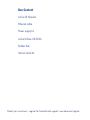 2
2
-
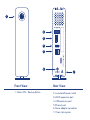 3
3
-
 4
4
-
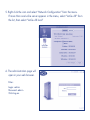 5
5
-
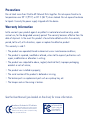 6
6
-
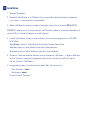 7
7
-
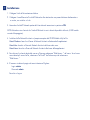 8
8
-
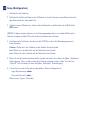 9
9
-
 10
10
-
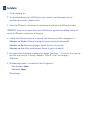 11
11
-
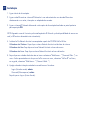 12
12
-
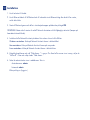 13
13
-
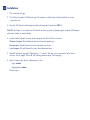 14
14
-
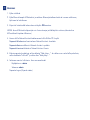 15
15
-
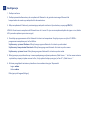 16
16
-
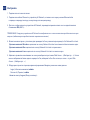 17
17
-
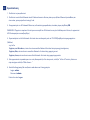 18
18
-
 19
19
-
 20
20
-
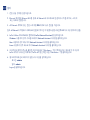 21
21
-
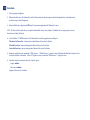 22
22
-
 23
23
-
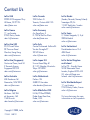 24
24
Diğer dillerde
- français: LaCie D2 Network Le manuel du propriétaire
- polski: LaCie D2 Network Instrukcja obsługi
- Deutsch: LaCie D2 Network Bedienungsanleitung
İlgili Makaleler
-
LaCie 5big Network El kitabı
-
LaCie 2big metwork Kullanım kılavuzu
-
LaCie Big Disk Network Kullanım kılavuzu
-
LaCie d2 Network 2 3TB Yükleme Rehberi
-
LaCie Network Space MAX Kullanım kılavuzu
-
LaCie LaPlug Kullanım kılavuzu
-
LaCie CloudBox Kullanım kılavuzu
-
LaCie Ethernet Disk El kitabı
-
LaCie Ethernet Big Disk El kitabı
-
LaCie Wireless Space Kullanım kılavuzu